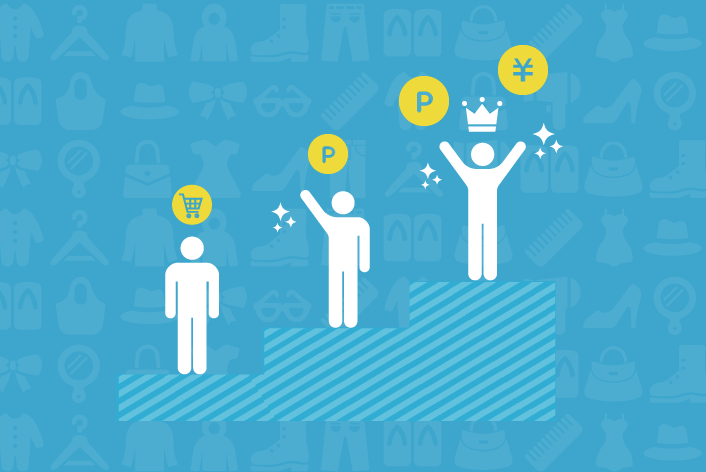こんにちは、makeshopのあらいです。
いつもmakeshopをご利用いただきありがとうございます。
今回は、売上アップするための”リピーター対策”として【会員グループの設定】を活用する方法をご紹介します!
こんなお悩みありませんか?
・リピート顧客を増やしたい!
・会員グループの設定方法がよくわかっていない…
そもそも、会員グループ機能って?!
会員グループ機能は、ショップ会員の購入回数・購入額によって
「シルバー会員」「ゴールド会員」「プラチナ会員」など、ランク分けすることができます。
さらに、会員ランクに応じてポイント付与や現金割引などの特典の設定が可能です。
・ショップ様側には会員がランクを維持、ステップアップしてくれる目標を持つことで購入回数や購入額のアップが狙えるメリットがあります!
・お客様側には特典を受けられるメリットがあります。
それでは、次で具体的な【会員グループの設定】方法をみていきましょう。
売上アップのカギ!
【会員グループの設定】を活用して、リピート顧客を獲得しよう!
会員グループの設定方法
【1】まずは「会員ランクの名称」と「特典内容」を決めましょう。
例えばこんなふうに設定してみましょう。
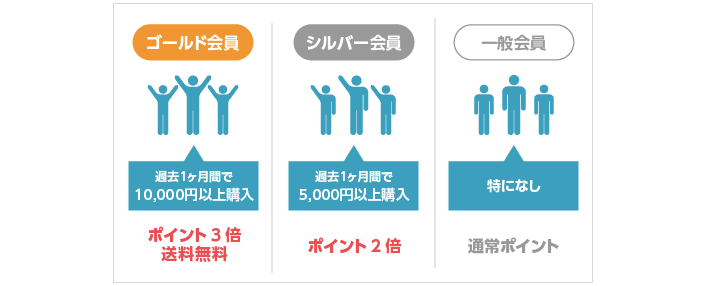
・設定できる条件が限られていますので、次の【2】を参考に、makeshopの管理画面を操作しながら条件を決めるのがおすすめです。
・優遇しすぎて売れた分だけ赤字になってしまっては意味が無いので…。
ショップの利益率を見ながら考えましょう!
【2】実際に会員グループを作成しましょう。
会員管理 / 会員グループ一覧
入力方法は、オンラインマニュアル「会員グループ一覧」をご参照ください。
【3】ランクアップ条件を満たした会員が、自動的にランクが振り分けられる設定をしましょう。
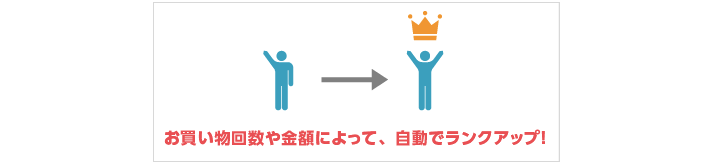
会員管理 / 機能・設定 / 会員自動振り分け
入力方法は、オンラインマニュアル「会員グループの自動振り分け設定」をご参照ください。
完了!
いかがでしたでしょうか。
会員特典があるショップで1度お買い物をすると、また同じショップで商品を買いたくなる動機がうまれますよね。
新規顧客があなたのショップのファンになって、リピート顧客になりやすいように会員グループを設定してみましょう!
それではまた!